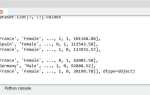Слайдеры – один из самых популярных элементов интерфейсов сайтов. Они позволяют удобно и эффективно отображать несколько изображений или блоков информации в ограниченном пространстве. Создание слайдера на чистом JavaScript позволяет не только уменьшить зависимость от внешних библиотек, но и получить полный контроль над функциональностью и производительностью.
Для того чтобы создать слайдер, достаточно понять основные принципы работы с DOM и событиями в JavaScript. В отличие от использования библиотек, таких как jQuery или Slick, создание слайдера с нуля помогает оптимизировать код и улучшить загрузку страницы. Для этого достаточно трех компонентов: элементов управления, контейнера для изображений и логики переключения слайдов.
Первый шаг – это создание HTML-структуры слайдера. Обычно для слайдера используют контейнер, внутри которого расположены слайды, а также кнопки для навигации вперед и назад. Важно заранее продумать логику переключения слайдов: слайды могут быть переключаемыми как вручную (через кнопки), так и автоматически (через таймер).
Второй шаг – создание JavaScript-логики. Необходимо учесть такие моменты, как индексация текущего слайда, обработка событий кликов по кнопкам, а также плавное переключение между слайдами с использованием CSS-переходов. Использование чистого JavaScript дает преимущество в скорости и адаптивности, так как можно легко подстраивать слайдер под конкретные требования проекта.
Правильная реализация слайдера без внешних библиотек позволяет значительно уменьшить объем кода и улучшить производительность веб-страницы. В этой статье мы рассмотрим шаги, которые помогут вам создать эффективный и гибкий слайдер, используя лишь стандартные возможности JavaScript.
Разработка структуры слайдера: как организовать HTML-разметку
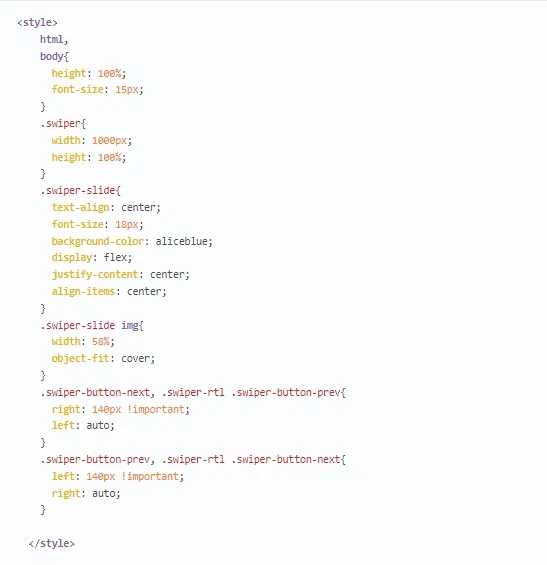
Первым шагом создайте элемент-контейнер, в котором будет располагаться весь слайдер. Это можно реализовать с помощью <div>, задав ему класс, чтобы в дальнейшем можно было легко стилизовать с помощью CSS или работать через JavaScript.
Внутри контейнера разместите еще один <div>, который будет содержать сами слайды. Каждый слайд должен быть обернут в отдельный элемент (например, <div class="slide">). Это поможет не только в стилизации, но и в управлении видимостью слайдов через JavaScript. Важно, чтобы каждый слайд имел одинаковые размеры и был выровнен по оси контейнера.
Кроме того, слайдер часто включает элементы управления, такие как кнопки для переключения между слайдами. Их удобно размещать снаружи основного контейнера или внутри слайдера, в зависимости от дизайна. Например, можно использовать две кнопки с классами prev и next для перемещения по слайдам.
Рекомендуется также добавить индикаторы текущего слайда, чтобы пользователи могли понять, на каком этапе находится слайдер. Эти индикаторы могут быть представлены в виде набора маленьких точек или чисел, каждый из которых соответствует определенному слайду.
Пример базовой структуры HTML слайдера:
<div class="slider"> <div class="slider-wrapper"> <div class="slide">Слайд 1</div> <div class="slide">Слайд 2</div> <div class="slide">Слайд 3</div> </div> <button class="prev">Назад</button> <button class="next">Вперед</button> <div class="indicators"> <span class="indicator">1</span> <span class="indicator">2</span> <span class="indicator">3</span> </div> </div>
Каждый элемент, такой как <button> или <span>, можно связать с конкретной функцией с помощью JavaScript для обработки событий клика и переключения слайдов.
При проектировании структуры слайдера важно помнить о доступности и удобстве. Например, кнопки управления должны иметь четкие текстовые метки или скрытые тексты для экранных читалок, а индикаторы – явное соответствие состоянию слайдов.
Стилизация слайдера с помощью CSS: адаптивность и внешний вид
Первым шагом является настройка контейнера слайдера. Чтобы он адаптировался под размеры экрана, используйте относительные единицы измерения, такие как проценты или vw. Пример:
«`css
.slider {
width: 100%;
max-width: 1200px;
margin: 0 auto;
overflow: hidden;
}
Здесь контейнер слайдера занимает всю доступную ширину экрана, но не более 1200 пикселей. Это позволяет сохранить адаптивность и избежать чрезмерной растяжки на больших экранах.
Далее, важным аспектом является стилизация самих слайдов. Каждый слайд должен быть выровнен по горизонтали, а также быть полноразмерным для того, чтобы избежать появления белых промежутков. Для этого можно использовать flexbox:
cssCopyEdit.slider-wrapper {
display: flex;
transition: transform 0.3s ease-in-out;
}
С помощью flexbox все слайды будут располагаться в одну строку, а при изменении положения слайдера плавно перемещаться. Свойство transition добавляет анимацию при смене слайда.
Для улучшения визуального восприятия слайдер может быть оформлен с помощью теней, градиентов и округлых углов. Тени помогают выделить слайдер на фоне страницы:
cssCopyEdit.slider {
border-radius: 10px;
box-shadow: 0 4px 10px rgba(0, 0, 0, 0.2);
}
Для слайдера с картинками также можно добавить эффект плавного затмения:
cssCopyEdit.slide img {
width: 100%;
height: auto;
border-radius: 10px;
transition: opacity 0.5s ease;
}
Для оптимальной адаптивности стоит позаботиться о том, чтобы слайдер корректно выглядел как на мобильных устройствах, так и на десктопах. Применяйте медиазапросы для настройки слайдера на различных экранах:
cssCopyEdit@media (max-width: 768px) {
.slider {
max-width: 100%;
padding: 10px;
}
.slider-wrapper {
flex-direction: column;
}
}
На экранах до 768 пикселей слайды будут располагаться по вертикали, что оптимизирует просмотр на мобильных устройствах. Также важно уменьшить отступы и адаптировать размеры.
Добавление интерактивных элементов, таких как стрелки или точки, также можно стилизовать через CSS, чтобы они были всегда видимы, но не мешали основному контенту. Пример для стрелок:
cssCopyEdit.arrow {
position: absolute;
top: 50%;
transform: translateY(-50%);
background-color: rgba(0, 0, 0, 0.5);
color: white;
padding: 10px;
cursor: pointer;
}
.arrow-left {
left: 10px;
}
.arrow-right {
right: 10px;
}
При помощи таких стилей стрелки слайдера будут расположены по бокам, оставаясь доступными для пользователя без вмешательства в основную область слайдов.
Таким образом, грамотная стилизация слайдера с помощью CSS позволяет создать адаптивный и привлекательный элемент, который будет комфортно отображаться на разных устройствах, сохраняя при этом современный внешний вид.
Как добавить функциональность переключения слайдов с JavaScript
Для начала определим структуру слайдера. Пусть у нас есть блок с несколькими слайдами, внутри которого нужно управлять активным элементом.
- Слайдер состоит из нескольких элементов, обычно это
<div>или<li>внутри контейнера. - Каждому слайду присваивается класс, который отвечает за отображение активного состояния.
Следующий этап – создание логики для переключения слайдов. Основная задача – это правильно отслеживать текущий слайд и переключать его по клику или автоматически.
Вот пример кода, который добавляет простую функциональность переключения слайдов:
let currentSlide = 0; // Индекс текущего слайда
const slides = document.querySelectorAll('.slide'); // Все слайды
const totalSlides = slides.length; // Общее количество слайдов
// Функция для переключения на следующий слайд
function nextSlide() {
slides[currentSlide].classList.remove('active'); // Убираем активный класс с текущего слайда
currentSlide = (currentSlide + 1) % totalSlides; // Переходим к следующему слайду, по кругу
slides[currentSlide].classList.add('active'); // Добавляем активный класс к новому слайду
}
// Функция для переключения на предыдущий слайд
function prevSlide() {
slides[currentSlide].classList.remove('active'); // Убираем активный класс с текущего слайда
currentSlide = (currentSlide - 1 + totalSlides) % totalSlides; // Переходим к предыдущему слайду
slides[currentSlide].classList.add('active'); // Добавляем активный класс к новому слайду
}
// Обработчики событий для кнопок переключения
document.querySelector('.next').addEventListener('click', nextSlide);
document.querySelector('.prev').addEventListener('click', prevSlide);
// Автоматическое переключение слайдов через каждые 5 секунд
setInterval(nextSlide, 5000);
Здесь используется несколько ключевых моментов:
currentSlideотслеживает индекс активного слайда.nextSlideиprevSlideуправляют переключением слайдов, добавляя и удаляя классactive.setIntervalавтоматически переключает слайды через заданный интервал времени.
Такой подход позволяет реализовать базовую функциональность слайдера без внешних библиотек, полностью на чистом JavaScript.
Важно помнить, что для правильной работы слайдеров, необходимо правильно настроить стили для элементов слайдов. Например, слайды, которые не видны, могут иметь display: none;, а активный слайд – display: block; или другие визуальные изменения в зависимости от вашего дизайна.
Создание кнопок для навигации между слайдами
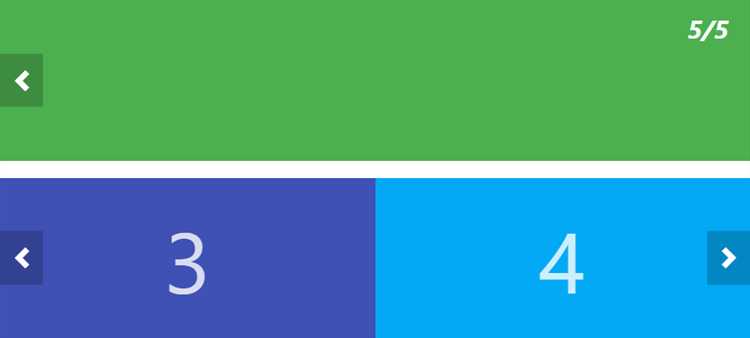
Для добавления кнопок навигации на слайдер, необходимо создать два элемента – кнопки «вперед» и «назад», которые будут переключать слайды. Важно учесть, что кнопки должны быть доступными и интуитивно понятными пользователю. Рассмотрим процесс их реализации шаг за шагом.
Сначала создайте HTML-структуру для кнопок. Обычно для этого используют элементы <button> или <a>, которые будут управлять переключением слайдов. Например:
«`html
Теперь определим обработчики событий на кнопки с помощью JavaScript. Чтобы кнопки работали корректно, им нужно назначить функции, которые будут изменять активный слайд. Предположим, что слайды обернуты в контейнер <div>, и каждый слайд имеет класс slide.
Для переключения слайдов используем индексы. Каждый раз, когда пользователь нажимает на кнопку, индекс текущего слайда должен изменяться, и слайды должны отображаться в зависимости от этого индекса. Код для кнопок «вперед» и «назад» может выглядеть так:
javascriptCopyEditlet currentIndex = 0;
const slides = document.querySelectorAll(‘.slide’);
const totalSlides = slides.length;
document.getElementById(‘prev’).addEventListener(‘click’, function() {
currentIndex = (currentIndex === 0) ? totalSlides — 1 : currentIndex — 1;
updateSlide();
});
document.getElementById(‘next’).addEventListener(‘click’, function() {
currentIndex = (currentIndex === totalSlides — 1) ? 0 : currentIndex + 1;
updateSlide();
});
function updateSlide() {
slides.forEach((slide, index) => {
slide.style.display = index === currentIndex ? ‘block’ : ‘none’;
});
}
В этом коде мы используем переменную currentIndex, чтобы отслеживать текущий слайд, и при клике на кнопки «назад» или «вперед» индекс изменяется. Для цикличности переключения слайдов мы проверяем, не вышли ли мы за пределы количества слайдов, и возвращаемся к первому или последнему слайду соответственно.
Также важно, чтобы кнопки были удобными для пользователя. Для этого можно добавить стили, которые делают их видимыми на всех слайдах. Например, можно применить фиксированное позиционирование для кнопок, чтобы они оставались на одном месте при прокрутке контента.
Не забудьте о доступности: кнопки должны быть доступны для всех пользователей, включая тех, кто использует клавиатуру или экранные читалки. Рекомендуется добавлять атрибуты aria-label для улучшения доступности интерфейса:
htmlCopyEdit
Таким образом, создание кнопок навигации – это не только функциональный, но и важный элемент интерфейса, который должен быть простым в использовании и доступным для всех пользователей.
Обработка событий клика для смены слайдов

Для создания слайдера без использования библиотек необходимо обработать клики по кнопкам навигации и переключать слайды с помощью JavaScript. Рассмотрим ключевые моменты для реализации этого механизма.
Основной задачей является переключение активного слайда, что достигается путем добавления и удаления классов или изменения стилей. Важно понимать, что при клике нужно обновить отображаемое содержимое, а также учесть динамическую смену индикаторов активного слайда.
Пример структуры HTML слайдера:
В этом примере каждый слайд представлен в виде блока div с классом slide, а кнопки переключения имеют классы prev и next.
Обработка кликов по кнопкам
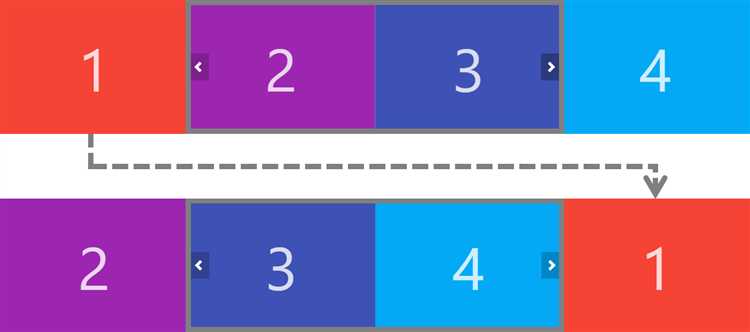
Для обработки событий клика, необходимо привязать обработчики к кнопкам prev и next. При клике на эти кнопки будем изменять класс у слайдов, переключая их:
const prevButton = document.querySelector('.prev');
const nextButton = document.querySelector('.next');
const slides = document.querySelectorAll('.slide');
let currentIndex = 0;
prevButton.addEventListener('click', () => {
currentIndex = (currentIndex === 0) ? slides.length - 1 : currentIndex - 1;
updateSlide();
});
nextButton.addEventListener('click', () => {
currentIndex = (currentIndex === slides.length - 1) ? 0 : currentIndex + 1;
updateSlide();
});
function updateSlide() {
slides.forEach((slide, index) => {
slide.classList.remove('active');
if (index === currentIndex) {
slide.classList.add('active');
}
});
}
Здесь важно учесть, что при каждом клике на кнопки переключения слайдов, мы изменяем индекс текущего слайда и вызываем функцию updateSlide, которая обновляет класс active у слайдов.
Рекомендации
- Используйте циклическое переключение слайдов, чтобы при достижении первого или последнего слайда переход был возможен в обе стороны.
- Для повышения производительности можно ограничить количество элементов, которые нужно обрабатывать, например, добавляя и удаляя слайды по мере необходимости.
- Убедитесь, что на странице нет нескольких обработчиков для одной кнопки, чтобы избежать лишних срабатываний.
Автоматическое переключение слайдов с использованием таймеров
Для реализации автоматического переключения слайдов на чистом JavaScript можно использовать функцию setInterval, которая будет периодически изменять отображаемый слайд. Для начала необходимо создать массив с элементами слайдов, а затем переключать их по таймеру через определенный интервал времени.
Пример кода для реализации:
«`javascript
const slides = document.querySelectorAll(‘.slide’); // Выбираем все слайды
let currentIndex = 0; // Индекс текущего слайда
function showSlide(index) {
slides.forEach((slide, i) => {
slide.style.display = (i === index) ? ‘block’ : ‘none’; // Отображаем только активный слайд
});
}
function nextSlide() {
currentIndex = (currentIndex + 1) % slides.length; // Переходим к следующему слайду
showSlide(currentIndex);
}
setInterval(nextSlide, 3000); // Переключаем слайд каждые 3 секунды
В этом примере слайды скрываются с помощью CSS-свойства display. Таймер с интервалом в 3 секунды будет вызывать функцию nextSlide, которая меняет отображаемый слайд. Переменная currentIndex следит за текущим активным слайдом.
Если требуется, чтобы слайдер останавливался при наведении на элемент, можно использовать события mouseenter и mouseleave. Это позволит приостанавливать автоматическое переключение слайдов, когда пользователь взаимодействует с интерфейсом.
javascriptCopyEditlet slideInterval;
function startSlider() {
slideInterval = setInterval(nextSlide, 3000);
}
function stopSlider() {
clearInterval(slideInterval);
}
document.querySelector(‘.slider’).addEventListener(‘mouseenter’, stopSlider);
document.querySelector(‘.slider’).addEventListener(‘mouseleave’, startSlider);
startSlider(); // Запускаем слайдер при загрузке страницы
В данном коде при наведении на слайдер таймер остановится, а при уходе мыши – снова начнется. Это улучшает пользовательский опыт и делает слайдер более интерактивным.
Автоматическое переключение слайдов с помощью таймеров полезно для создания динамичных галерей, рекламных блоков или промо-материалов, где пользователю не нужно вмешательство для просмотра следующего слайда. Регулировка интервала таймера позволяет гибко настраивать скорость смены слайдов в зависимости от контента и требований дизайна.
Анимация переходов между слайдами с помощью CSS и JavaScript
Для начала определим базовую структуру слайдера. В простом варианте слайдер состоит из контейнера, в котором находятся несколько слайдов. Каждый слайд может быть позиционирован в одну линию, а переход между ними осуществляется с использованием CSS-анимаций.
Простейший способ добавить анимацию – использовать свойство transition в CSS. Оно позволяет создавать плавные переходы между состояниями элементов. Для слайдера часто применяют такие анимации, как сдвиг слайдов влево/вправ или плавное исчезновение и появление слайдов.
Пример CSS-анимированного слайдера:
.slider {
position: relative;
overflow: hidden;
}
.slider-wrapper {
display: flex;
transition: transform 0.5s ease-in-out;
}
.slide {
min-width: 100%;
transition: opacity 0.5s ease-in-out;
}
В этом примере все слайды расположены в одной строке с помощью flex. Свойство transition в классе .slider-wrapper управляет анимацией сдвига слайдов, а в .slide – плавным исчезновением и появлением каждого слайда.
Для управления анимацией с помощью JavaScript можно использовать событие, которое будет отслеживать момент изменения слайда. Например, при переходе с одного слайда на другой мы изменяем позицию контейнера с слайдами через свойство transform.
Пример JavaScript-кода для переключения слайдов с анимацией:
let currentIndex = 0;
const slides = document.querySelectorAll('.slide');
const sliderWrapper = document.querySelector('.slider-wrapper');
function showNextSlide() {
currentIndex = (currentIndex + 1) % slides.length;
sliderWrapper.style.transform = `translateX(-${currentIndex * 100}%)`;
}
setInterval(showNextSlide, 3000);
В данном примере каждый слайд сдвигается на 100% ширины экрана через translateX. С помощью setInterval анимация будет повторяться каждые 3 секунды. Это обеспечивает плавный и непрерывный переход между слайдами.
Важно помнить, что использование анимаций должно быть сбалансированным. Слишком быстрые или частые анимации могут отвлекать пользователей, тогда как слишком медленные могут снижать реактивность интерфейса. Рекомендуется использовать временные интервалы от 0.3 до 1 секунды для плавных переходов.
Для улучшения пользовательского опыта можно добавить поддержку автоматического паузы слайдера при наведении курсора мыши на элемент. Это делается через обработчик событий в JavaScript, который останавливает анимацию и возобновляет ее после того, как курсор покидает область слайдера.
slider.addEventListener('mouseenter', () => {
clearInterval(sliderInterval);
});
slider.addEventListener('mouseleave', () => {
sliderInterval = setInterval(showNextSlide, 3000);
});
Таким образом, анимация переходов между слайдами может быть эффективно реализована с помощью комбинации CSS и JavaScript. Использование плавных анимаций повышает привлекательность слайдера и улучшает взаимодействие с пользователем.
Как добавить возможность прокрутки слайдов на мобильных устройствах
Для обеспечения удобства использования слайдера на мобильных устройствах необходимо добавить поддержку жестов для прокрутки слайдов, таких как свайп (перелистывание). Это можно реализовать с помощью события touch, которое используется для обработки прикосновений экрана на мобильных устройствах.
Основные этапы реализации:
1. Обработка событий касания: Для начала нужно поймать события touchstart, touchmove и touchend. Эти события позволяют отслеживать начало, движение и завершение касания экрана. Нужно сохранить начальную позицию касания в момент touchstart и вычислять разницу при движении пальца (touchmove).
2. Реализация логики свайпа: При движении пальца по экрану необходимо вычислить направление свайпа. Для этого вычисляется разница между координатами touchstart и touchmove по оси X (горизонтально). Если разница превышает определенный порог, то свайп считается успешным, и слайд меняется.
3. Обновление слайдера: После того как определено направление свайпа (влево или вправо), слайдер должен переместиться на следующий или предыдущий слайд. Для этого можно использовать методы CSS для изменения позиции слайдов или обновления текущего индекса активного слайда.
4. Оптимизация для разных устройств: Важно учитывать размеры экрана мобильных устройств, чтобы обеспечить плавную прокрутку. Для этого можно настроить чувствительность свайпа, ограничив минимальную дистанцию, которая должна быть пройдена пальцем для активации прокрутки.
Пример кода:
let startX = 0;
let endX = 0;
const slider = document.querySelector('.slider');
slider.addEventListener('touchstart', (e) => {
startX = e.touches[0].pageX;
});
slider.addEventListener('touchmove', (e) => {
endX = e.touches[0].pageX;
});
slider.addEventListener('touchend', () => {
if (startX - endX > 50) {
// Перелистываем слайд вправо
goToNextSlide();
} else if (endX - startX > 50) {
// Перелистываем слайд влево
goToPreviousSlide();
}
});
Этот код обрабатывает свайпы влево и вправо, используя пороговое значение в 50 пикселей для распознавания свайпа. Важно тестировать этот функционал на различных устройствах, чтобы гарантировать хорошую производительность и точность прокрутки.
Добавление этой функциональности сделает слайдер более интуитивно понятным и удобным для пользователей мобильных устройств.
Вопрос-ответ:
Как создать слайдер на JavaScript без использования библиотек?
Для создания слайдера на JavaScript без использования сторонних библиотек, можно использовать только стандартные HTML, CSS и JavaScript. Нужно создать контейнер для слайдов, затем использовать JavaScript для управления переключением между слайдами. Можно добавить кнопки для навигации или автоматическое переключение слайдов через таймеры. Важно правильно организовать структуру HTML и стилизовать слайды с помощью CSS для плавности переходов.
Какие технологии нужны для создания слайдера без сторонних библиотек?
Для создания слайдера без библиотек достаточно HTML, CSS и чистого JavaScript. HTML используется для разметки слайдера, CSS — для стилизации, а JavaScript — для логики переключения слайдов и добавления интерактивных элементов, таких как кнопки навигации и автоматическое переключение слайдов.
Можно ли сделать слайдер с автоматическим переключением слайдов без библиотек?
Да, можно. Для этого используется функция setInterval() в JavaScript, которая позволяет с определенным интервалом менять слайды. Например, можно задать таймер на переключение слайдов каждые 3 секунды. Важно добавить плавные анимации для хорошего визуального восприятия.
Как добавить кнопки для перехода между слайдами в слайдер на чистом JavaScript?
Чтобы добавить кнопки для перехода между слайдами, нужно создать элементы кнопок в HTML, например, с использованием тега
Какие особенности стоит учесть при создании слайдера без использования сторонних библиотек?
При создании слайдера без библиотек важно обратить внимание на несколько вещей: во-первых, следить за правильной организацией HTML и CSS для обеспечения адаптивности слайдера. Во-вторых, нужно учесть плавность переходов между слайдами, чтобы пользовательский опыт был комфортным. В-третьих, стоит учесть кроссбраузерность и совместимость с разными устройствами, чтобы слайдер корректно работал на всех платформах. Не забывайте про доступность — важно, чтобы слайдер был удобен и для пользователей с ограниченными возможностями.
Как создать слайдер на JavaScript без использования библиотек?
Для создания слайдера на чистом JavaScript нужно выполнить несколько простых шагов. Сначала создайте структуру HTML для слайдера, которая включает контейнер для слайдов и кнопки для перехода между ними. Затем с помощью CSS задайте стили для отображения слайдов и их скрытия, чтобы показывался только один слайд за раз. В JavaScript напишите логику переключения слайдов. Это можно сделать с использованием таймера или событий клика по кнопкам. Для этого нужно добавить обработчики событий на кнопки, которые будут изменять текущий активный слайд, и применять соответствующие стили для отображения активного слайда.
Какие основные этапы необходимо пройти при создании слайдера без сторонних библиотек?
Процесс создания слайдера без использования библиотек можно разделить на несколько этапов. Сначала нужно подготовить HTML-разметку с контейнером слайдера и элементами, которые будут его содержать, например, изображения. Далее, на основе CSS нужно задать стили, чтобы слайды располагались друг за другом, а только один из них был видим. Следующий этап — написание JavaScript, который будет отвечать за переключение слайдов. Для этого можно использовать переменные для отслеживания текущего слайда и добавить логику для переключения между ними при клике на кнопки или по таймеру. Также можно добавить анимацию для плавного перехода между слайдами. Завершающий шаг — тестирование работы слайдера на разных устройствах и браузерах для обеспечения корректности работы.